Pred nedávnom som sa zamýšľal nad tým, ako vyriešiť administráciu počítača mojej drahej maminy, ktorá býva asi 600 km odo mňa, keďže domov moc často nejazdím.
Keďže nie som počítačový expert a tzv. vzdialenú správu som nikdy predtým nerobil, bol to pre mňa poriadný oriešok. Mal som aké také povedomie o tom ako na to a tak som sa s tým začal baviť. Čo sa týka programového vybavenia na vzdialenú správu to nie je problém a myslím, že napoužívanejší je určite nejaký Virtual Network Computing Client a Server. Najväčší problém bola skutočnosť, že ani ja, ako budúci administrátor, a ani moja mamina, ako klient, nemáme verejné IP adresy. No a tu bol pes zakopaný. Pripojiť sa na IP adresu, ktorá je prideľovaná tj. neverejná, ako som sa dozvedel aj po konzultácii s mojimi "odbornými" zdrojmi, nie je možné.
Presurfoval som snaď celý web a našiel som iba jeden nástroj, ktorý dovoľoval, aby sa mohli prepojiť dva počítače v internete s prideľovanými IP. Jedná sa o celkom fajn riešenie, ale ako freeware má samozrejme obmedzenia.
Jedná sa o program nazvaný teamviewer, ktorý nie je ničím iným ako klasickým VNC-viewerom, ale vzdialené pripojenie je realizované cez ďalší program nazvaný Dyngate.
No a práve Dyngate vytvára medzi dvoma počítačmi bez verejnej IP tzv. datový tunel, cez ktorý sa následne realizuje vzdialená správa prostredníctvom Teamvieweru. Šikovné riešenie, veľmi intuitívne, ale vo voľnej verzii je obmedzený čas spojenia na 5 minút na jedno spojenie. Samozrejme niekedy by to aj stačilo, ale prečo byť takto obmedzený a stále sa nanovo pripojovať a nútiť niekoho na druhom konci republiky, aby sedel za počítačom a povoľoval pripojenie. Tento produkt najdete na adrese www.teamviewer.com.
Riešenie ako sa vyhnúť neustálemu opätovnému spúšťaniu teamvieweru je veľmi jednoduché.
Pred niekoľkými dňami tu bol publikovaný článok o šikovnej programovej pomôcke na spojenie dvoch počítačov, pripojených do internetu, do siete. Programík sa volá Hamachi a v tomto článku od Milana Gigela nájdete ako sa s prepojením cez toto šikovné riešenie vysporiadať.
Po "zosieťovaní" požadovaných počítačov prostredníctvom Hamachi, možete nainštalovať program pre vzdialenú správu, ktorých je vo verziach voľne šíriteľné programy, teda zadarmo, celkom dosť na výber a v podstate majú rovnaký základ. Možete ich stiahnuť napríklad z týchto stránok.
Ja sa chcem venovať iba jednému projektu a to UltraVNC.
Takže stiahneme si samoinštalačný balíček UltraVNC.
Po stiahnutí ho nainštalujeme jednoducho poklikaním na stiahnutý súbor a preklikáme sa cez celú inštaláciu bez zasahovania do inštalačných nastavení.
Takže ten, koho počítač ideme administrovať, musí mať spustený VNC server. V tomto prípade sa jedná o WinVNC Server. Spustíme ho poklikaním na ikonu s názvom Ultr@VNC Server, ktorú máme na ploche.
V systémovom tray-i (vpravo úplne dole) sa nám objaví ikonka ako je vidieť na obrázku.
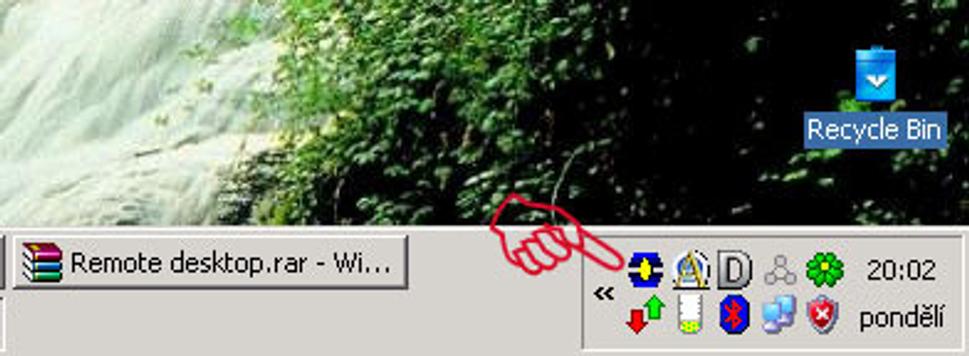
Keď prejdeme kurzorom myši nad túto ikonku zobrazí sa nám obrázok s dvoma IP adresami. Ak máme správne inštalované Hamachi a funkčne prepojenú sieť medzi dvoma požadovanými počítačmi, tak by mali byť v okne dve IP adresy. Jedna je totožná s IP adresou uvedenou v Hamachi úplne navrchu. Tá druhá je naša neverejná, prideľovaná.
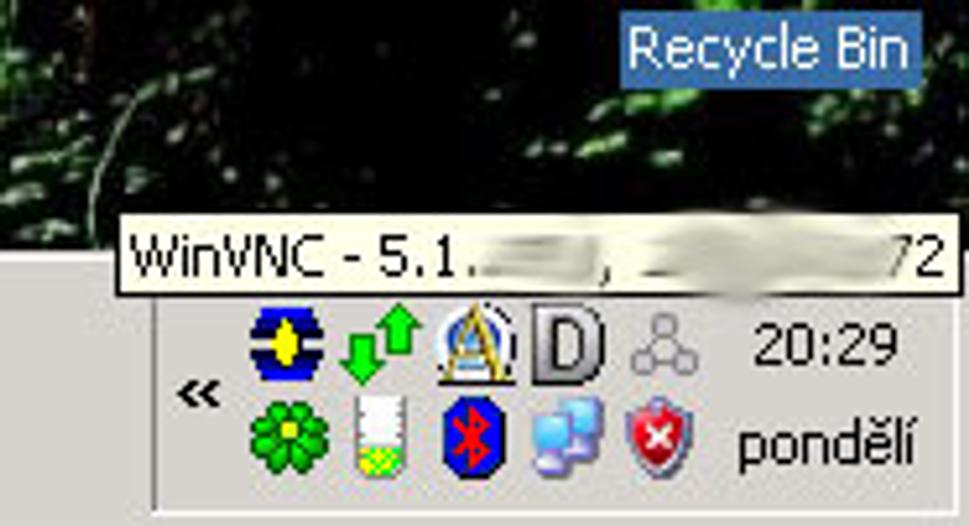
Keď teda prejdeme nad túto ikonku kurzorom myši klikneme pravým tlačítkom a zvolíme "Properties".
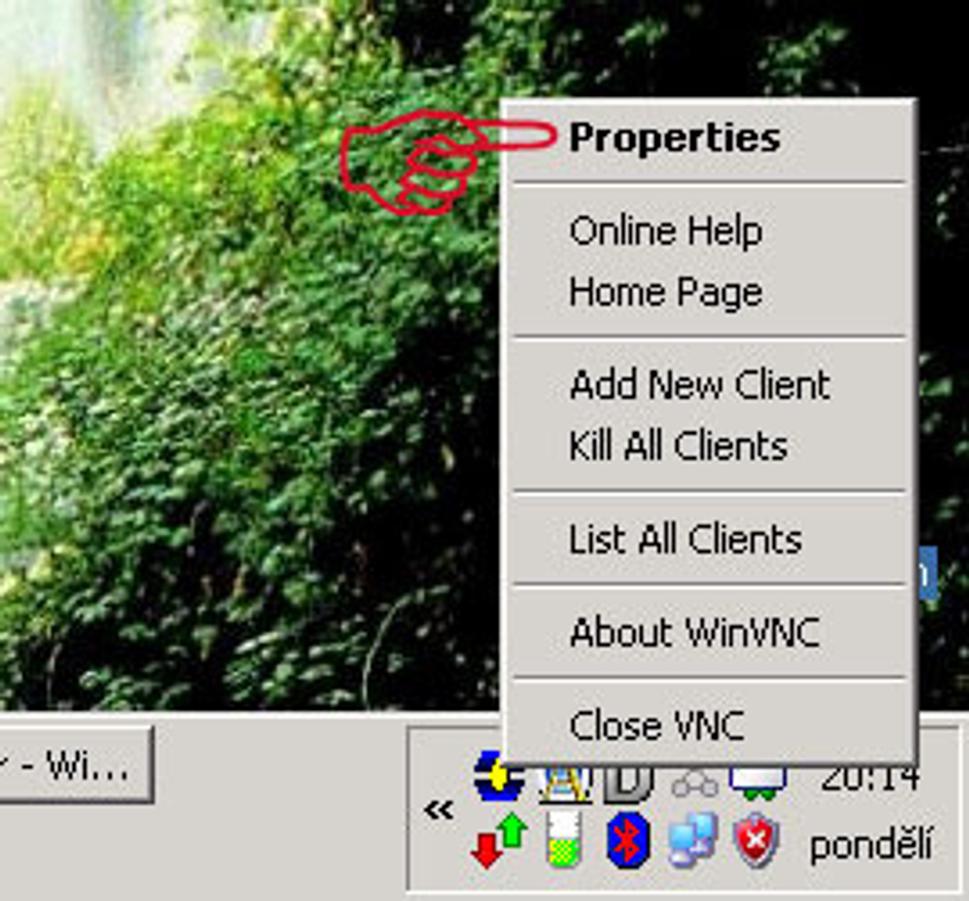
Nastavíme ich ako je uvedené na obrázku a nezabudeneme do okna, na obrázku označeného ukazovákom, zadať heslo, aby sa nám do počítača, teda do počítača našich (starých) rodičov nepchali cudzie elementy (iní pseudo administrátory).
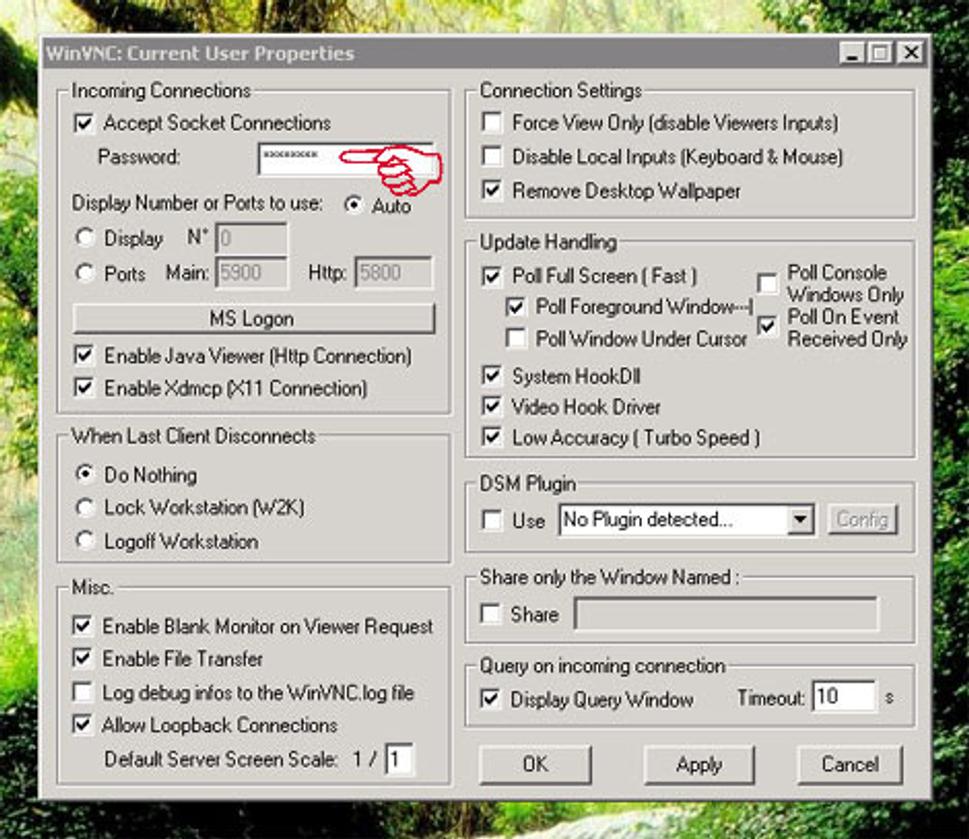
Keď máme takto nastavený server, môžeme sa naň pripojiť a to spustením Ultr@viewer-u a zadaním IP pridelenej cez Hamachi. Potom klikneme na "Connect".
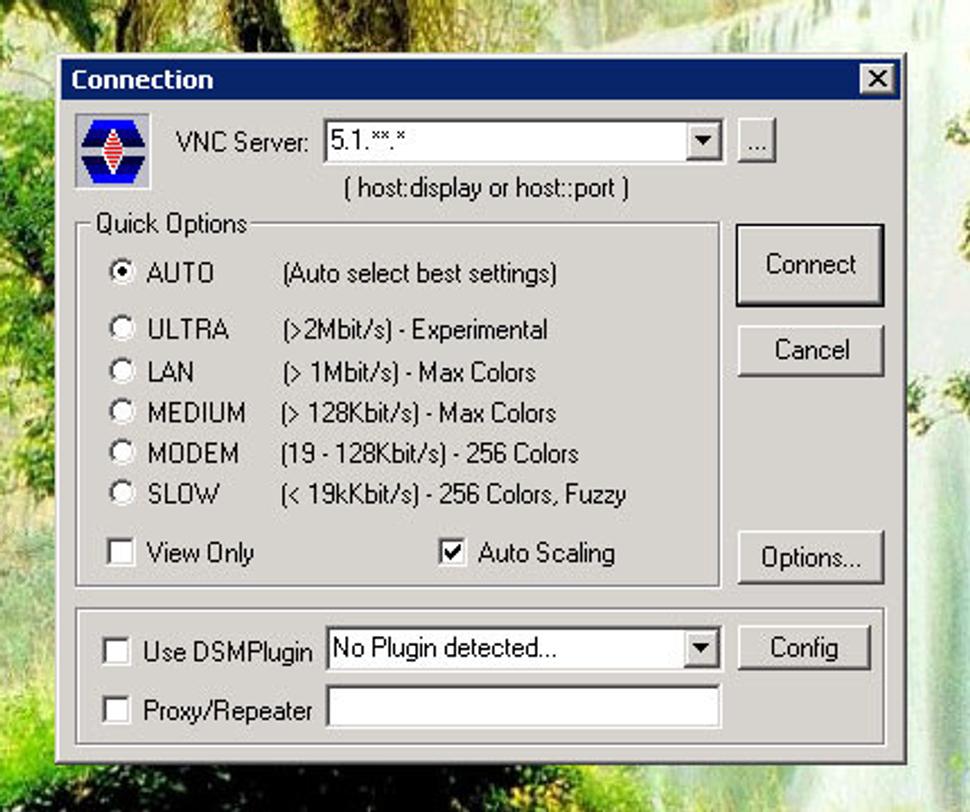
Objaví sa okienko, do ktorého zadáme prístupové heslo, ktoré sme nadefinovali v nastaveniach Ultr@VNC Server-a a hurá do vzdialenej administrácie.
Ak viete poradiť s nejakými vychytávkami ako ešte viac uľahčiť tú vzdialenú správu zapojte sa do diskusie. Za všetkých čitateľov vám vopred ďakujem. ;-)






